Getting Started for Arduino (JP)
WIZ Ethernet Library Update
Step 1 : Download for Arduino WIZnet library
- WIZnet GitHub Repositoryから WIZ Ethernet Libraryを ダウンロードします。
- Download ZIP ボタンをクリックしてダウンロードします。
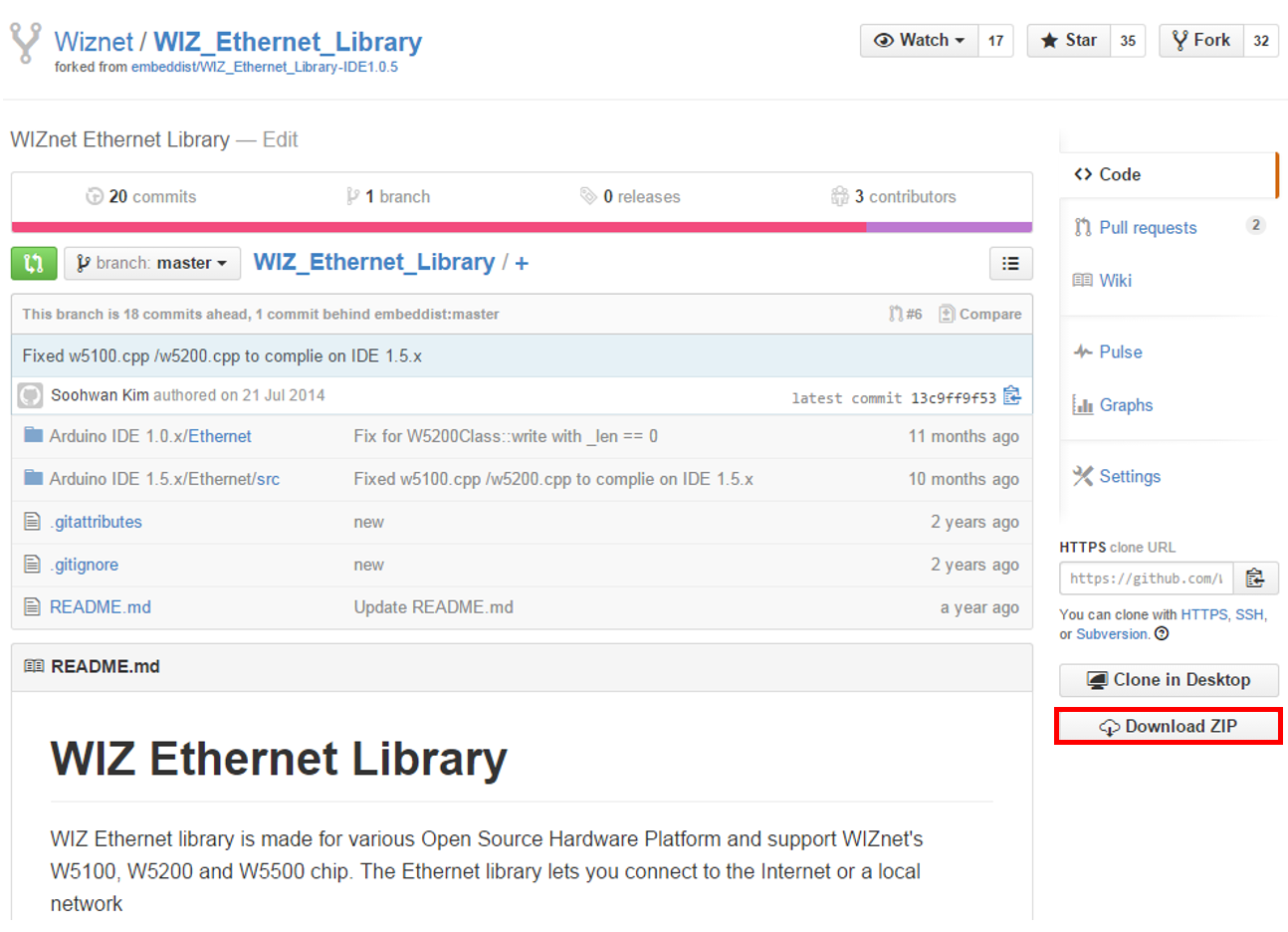
Step 2 : Library Copy & Paste
- ダウンロードしたZIP圧縮ファイルを解凍します。
- C:\Program Files\Arduino\libraries経路に接続し��ます。
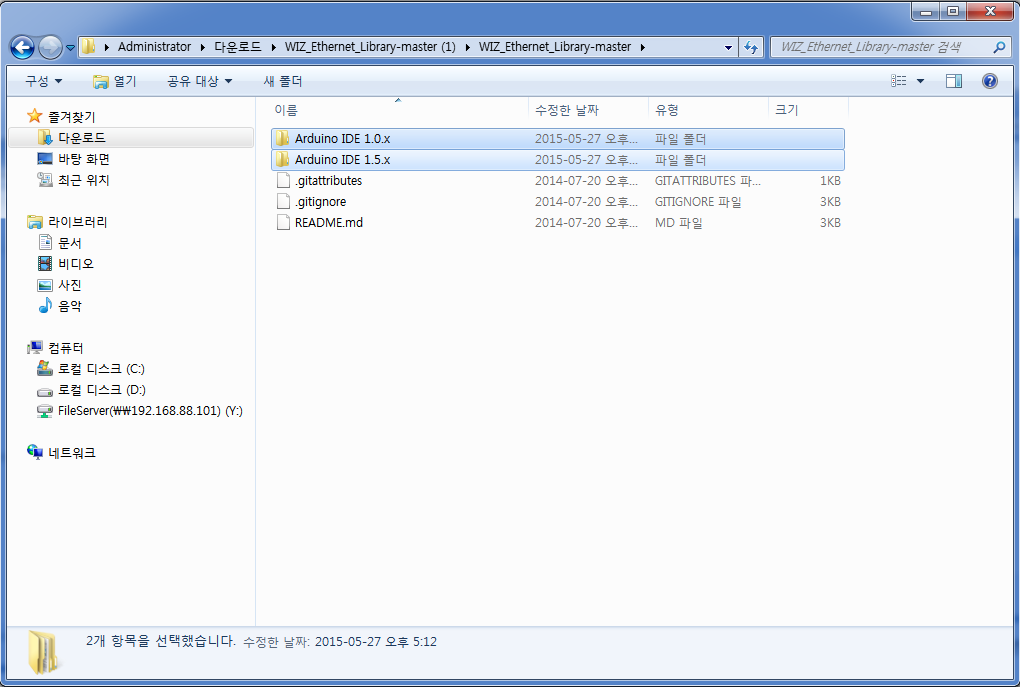
Arduino IDE 1.0.x
- 1.0.x VersionはArduino IDE 1.0.xフォルダ → Ethernetフォルダを下の経路にそのままコピー&ペーストします。
- 経路 = C:\Program Files\Arduino\libraries
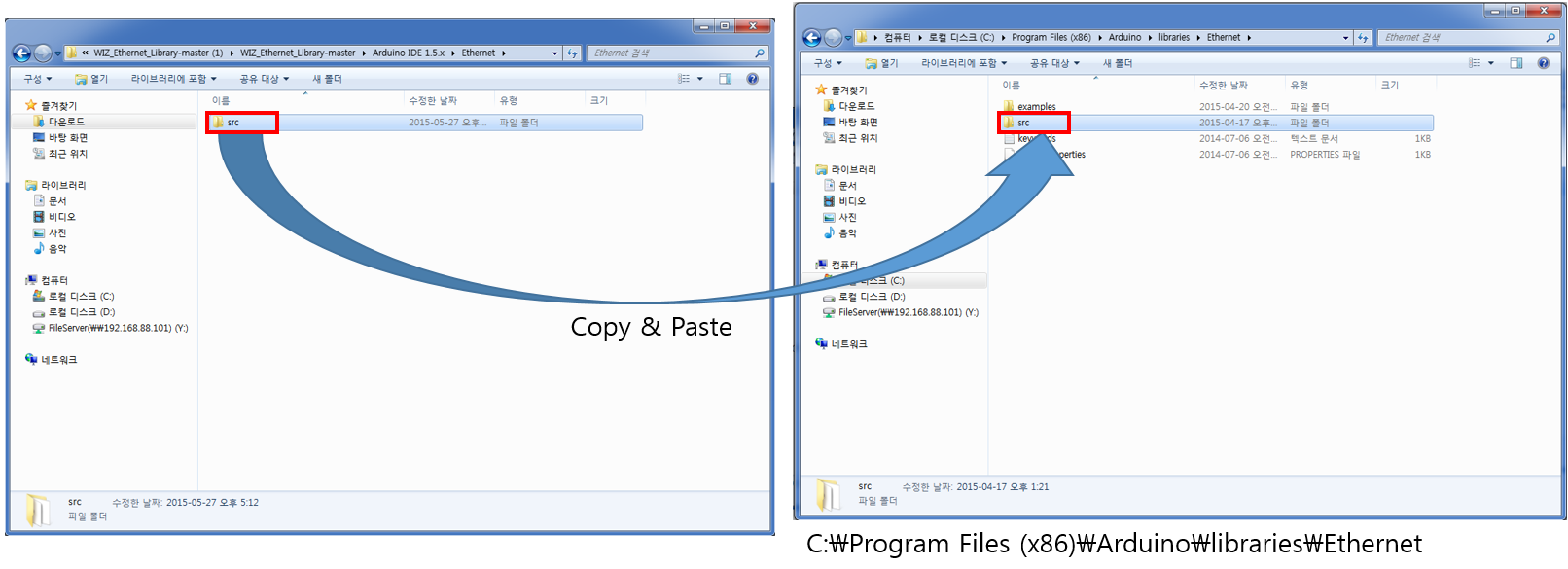
Arduino IDE 1.5.x
- 1.5.x上位VersionはArduino IDE 1.5.xフォルダ → Ethernet → srcフォルダだけをコピーして下の経路にそのままコピー&ペーストします。
- 経路 = C:\Program Files\Arduino\libraries\Ethernet
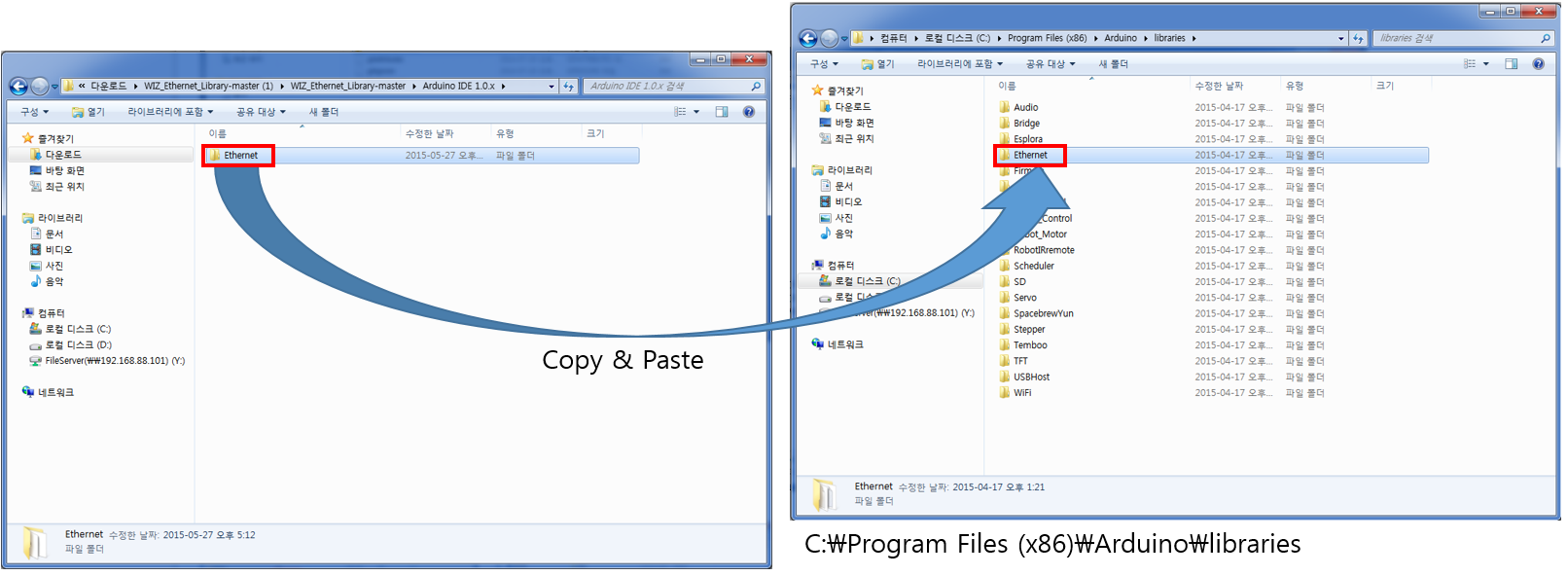
Step 3: Arduino Library Import
- Arduino IDEは次の写真のように必要なライブラリをImportして使用できます。
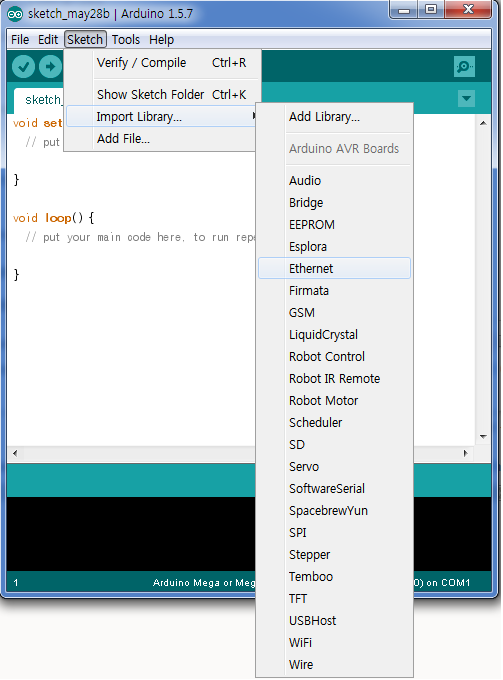
- Ethernet LibraryをクリックするとEthernetの該当ライブラリが#include<header>に追加されます。
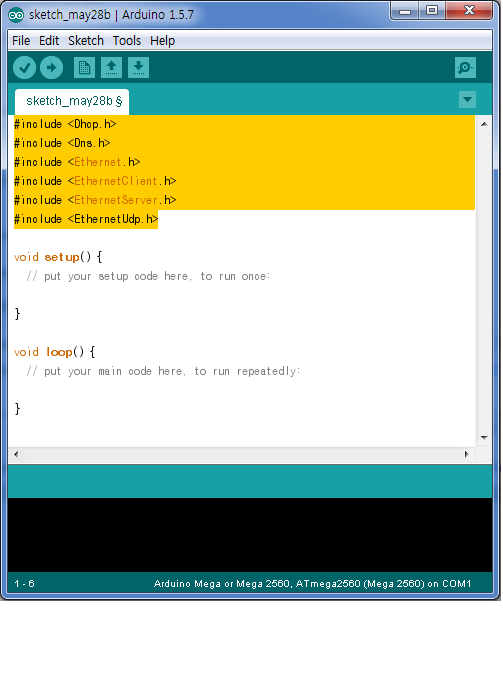
Arduino Web Server Examples
Step 1 : Arduino を始める
- Arduinoを起動�させます。
- Examples -> Ethernet -> Webserverを選択して実行させます。
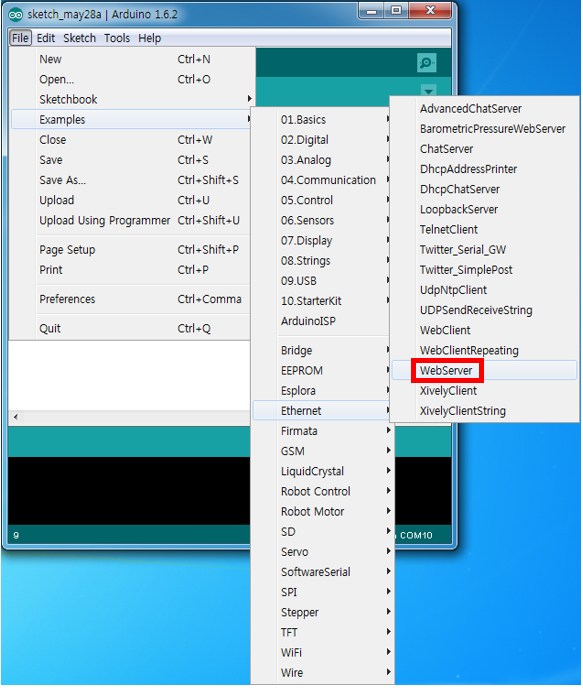
- Uno, Mega, Dueeなど、ボードの種類によって適切にセッティングします。
- 道具 -> ボード -> Arduino Uno
- 道具 -> ポート -> COMx
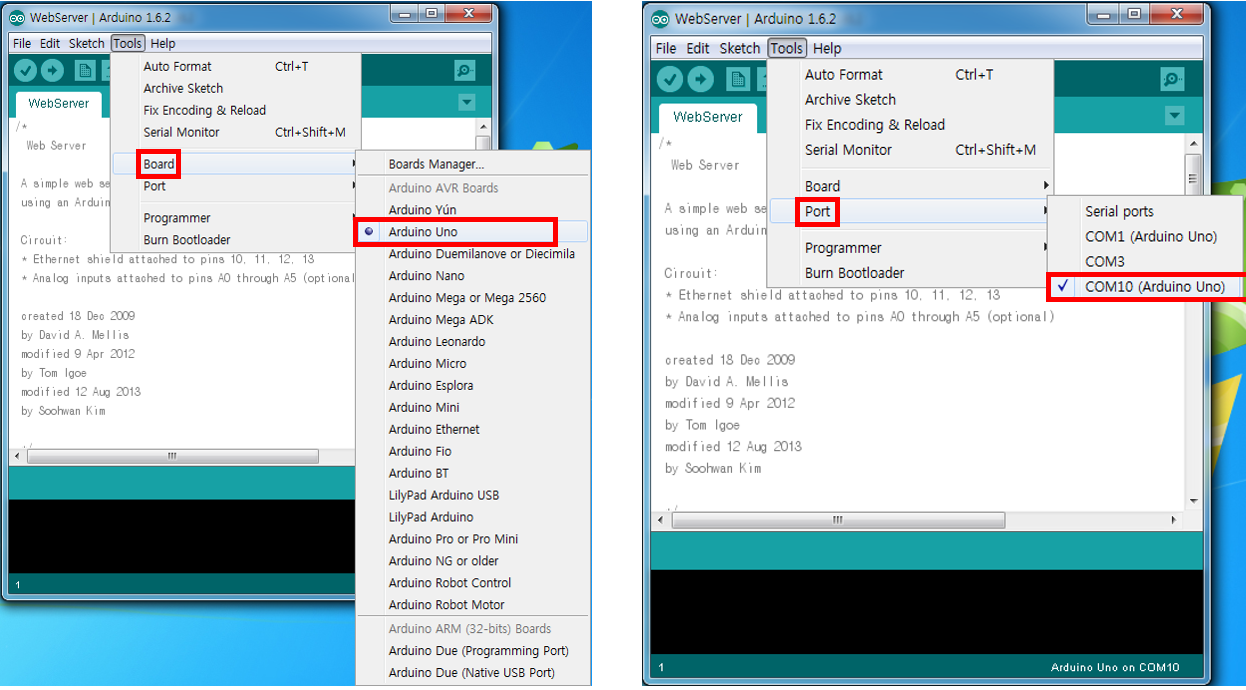
Step 2 : Arduinoの動作確認
- Verifyをクリックしてコードエラーがないか確認します。
- エラーがなければ、UploadをクリックしてArduinoボードにアップロードします。
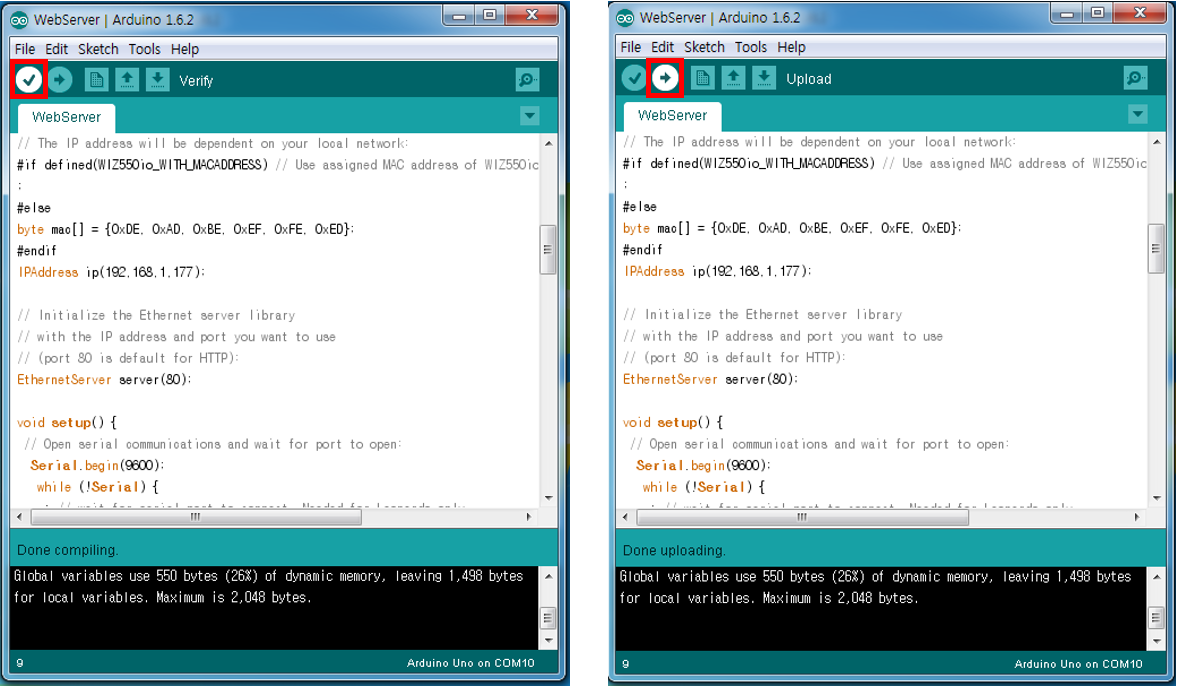
- アップロードが完了した後Serial Monitorをクリックします。
- 次のようなIP アドレスが出るか確認します。
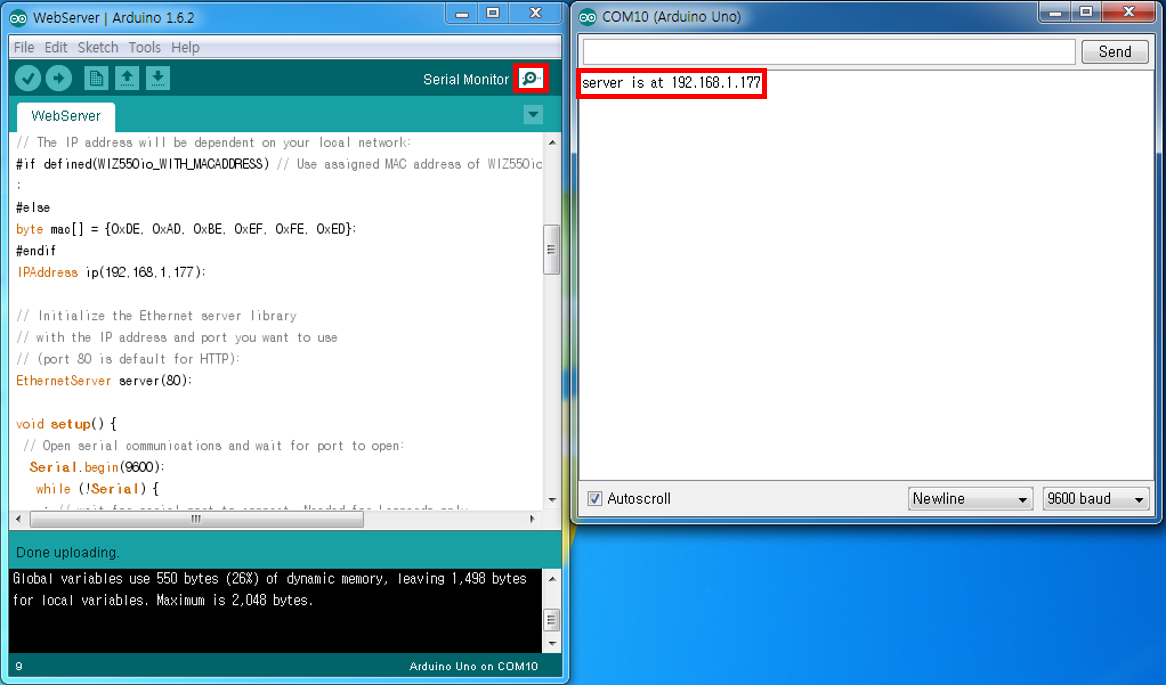
- Internet Explore & ChromeからSerial Monitorに出たIPに接続します。
- 次のような結果が出たら正常動作していることです。
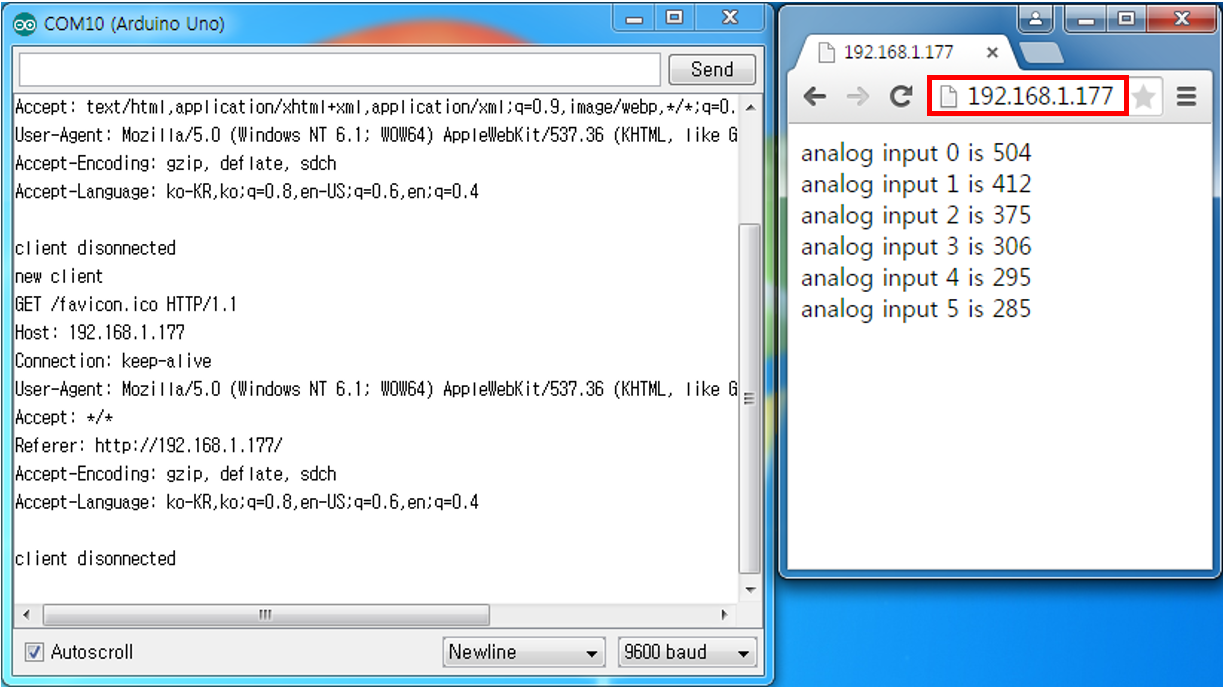
Step 6 : Enjoy it!
- Let's play
- Create your new application & new content